win11怎么关闭睡眠 win11系统自动睡眠如何关闭
更新时间:2025-01-19 14:43:17作者:yang
Win11系统自动睡眠功能在某些情况下可能会给用户带来困扰,尤其是在用户需要长时间保持电脑运行状态时,为了解决这个问题,用户可以通过简单的操作来关闭Win11系统的自动睡眠功能。下面将介绍如何关闭Win11系统的睡眠功能,让您的电脑可以保持运行状态。
操作方法:
1.鼠标点击系统【开始菜单】,点击【设置】。
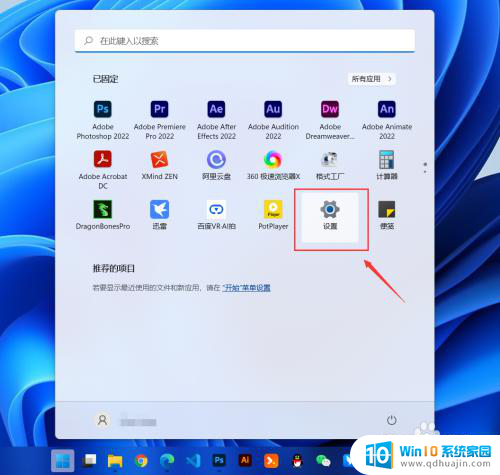
2.找到右侧的【电源】选项,点击打开。
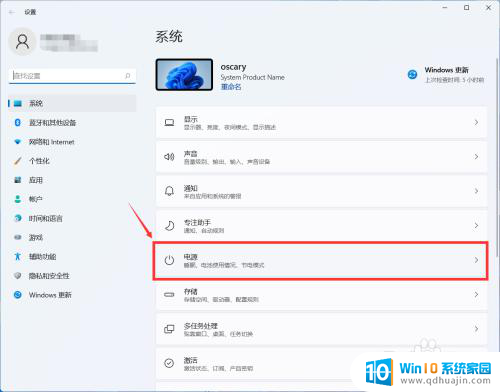
3.点击展开【屏幕与睡眠】,可以看到默认是30分钟后自动睡眠。点击【时间下拉列表】。
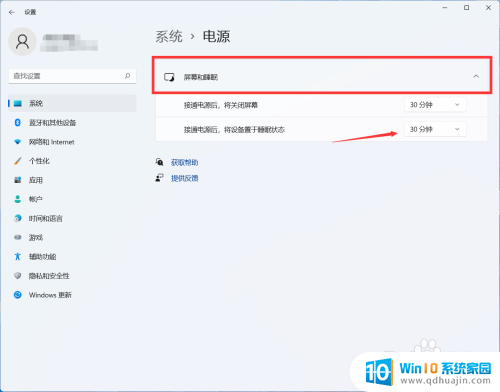
4.在列表中选择【从不】,这样电脑就不会自动睡眠了。
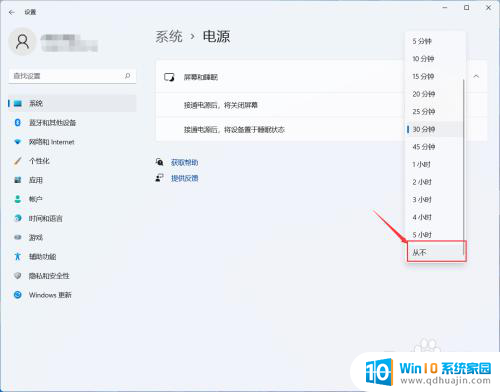
以上就是win11怎么关闭睡眠的全部内容,还有不懂得用户就可以根据小编的方法来操作吧,希望能够帮助到大家。
win11怎么关闭睡眠 win11系统自动睡眠如何关闭相关教程
热门推荐
win11系统教程推荐
- 1 win1123h2开机速度慢 Windows10开机慢解决方法
- 2 win11外接键盘后如何禁止原键盘 外接键盘后如何停用笔记本键盘
- 3 win11如何调整桌面文件能随意拖动 电脑桌面图标拖动功能
- 4 更新到win11怎么没声音 Win11更新后没有声音的解决方案
- 5 win11不能拖文件到地址栏 Win11 23H2拖拽文件到地址栏无效解决方法
- 6 win11游戏中输入法 win11玩游戏关闭输入法教程
- 7 win11怎么打开定位位置权限 Win11定位服务启用的方法
- 8 win11更新 打印机连不上 Win11打印机无法连接错误代码解决方法
- 9 win11如何设置外接摄像头 电脑摄像头怎么调用
- 10 win11如何修改计算机的型号名称 修改Win11设置中的电脑型号步骤
win11系统推荐
- 1 雨林木风ghost win11 64位专业破解版v2023.04
- 2 番茄花园ghost win11 64位官方纯净版v2023.04
- 3 技术员联盟windows11 64位旗舰免费版v2023.04
- 4 惠普笔记本win7 64位专业免激活版v2023.04
- 5 风林火山ghost win11 64位专业稳定版v2023.04
- 6 电脑公司win11 64位正式旗舰版v2023.04
- 7 系统之家ghost win11 64位简体中文版下载v2023.04
- 8 萝卜家园ghost win11 64位装机纯净版下载v2023.04
- 9 深度技术ghost win11 64位正式免激活版下载v2023.04
- 10 电脑公司Windows11 64位官方纯净版v2023.04